Möchten Sie mehr aus Ihrem Android-Telefon herausholen? Das machen wir alle. Zum Glück ist Android sehr vielseitig und zugänglich.
Eine Möglichkeit, Ihr Gerät voll auszuschöpfen, besteht darin, Apps hinzuzufügen, die eine noch bedeutendere Welt an Möglichkeiten eröffnen. Tippen oder klicken Sie hier für fünf praktische Google-Apps, die Sie auf Ihrem Android verwenden sollten. Aber was ist, wenn Ihr Gerät keinen Speicherplatz mehr hat und das Herunterladen von Apps keine Option ist?
Hier ist eine schnelle, sachliche Anleitung zum Verwalten (und Verstehen) Ihres Gerätespeichers.
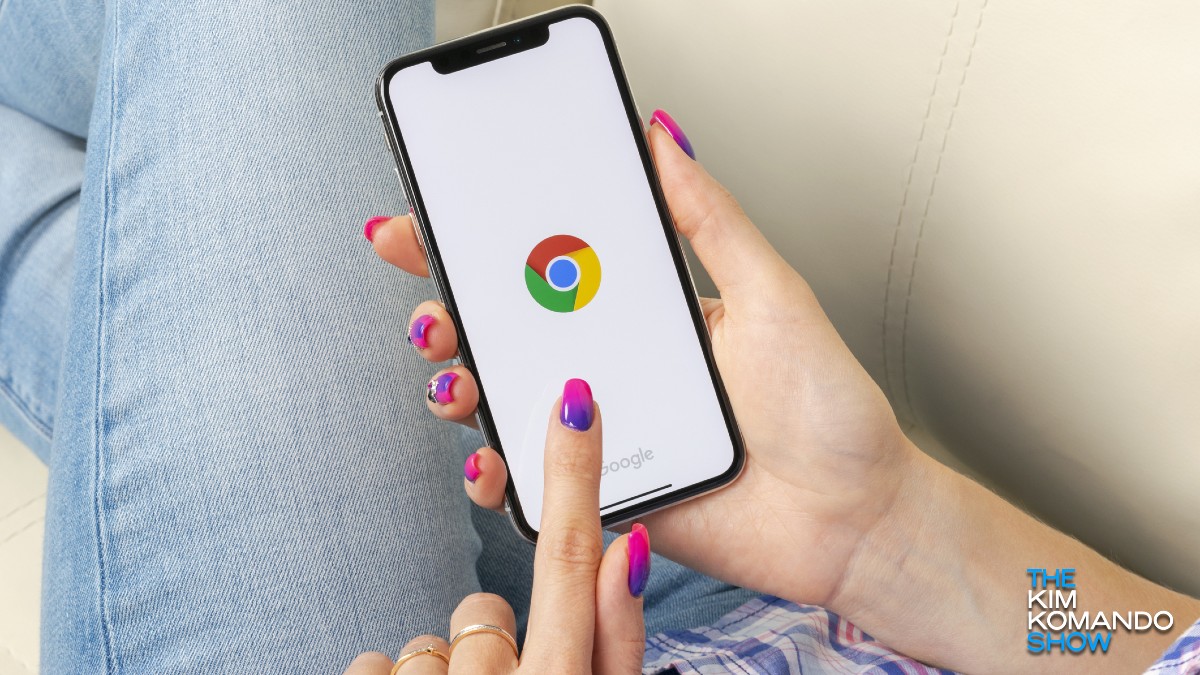
Lösche regelmäßig alte Textnachrichten
Manchmal Wir halten Textnachrichten aus sentimentalen Gründen fest. Das ist in Ordnung, aber Sie können sie an einem anderen Ort als Ihrem Telefon speichern. Alle Textnachrichten, die nicht kritisch sind, sollten gelöscht werden. Sie werden überrascht sein, wie viel Speicherplatz Textnachrichten auf Ihrem Telefon verbrauchen.
Wenn Sie Ihre Texte automatisch sichern möchten, damit Sie sie nicht lange auf Ihrem Telefon aufbewahren müssen, ist dies das Richtige was Sie tun müssen:
Technische Neuigkeiten, die Ihnen wichtig sind, täglich
Datenschutz, Sicherheit, die neuesten Trends und die Informationen, die Sie benötigen, um Ihr bestes digitales Leben zu führen.
Gehen Sie zu Ihrem Google Mail-Konto und tippen Sie auf das Zahnradsymbol für Einstellungen.Wählen Sie Alle Einstellungen anzeigen aus. Wählen Sie auf der nächsten Seite die Registerkarte Weiterleitung und POP/IMAP aus. Wählen Sie im Abschnitt IMAP-Zugriff die Option IMAP aktivieren aus. Laden Sie als Nächstes eine App namens SMS Backup+ auf Ihr Telefon. Wählen Sie beim Start Verbinden. Wenn die Eingabeaufforderung angezeigt wird, erlauben Sie, dass die App Ihre Textnachrichten sichert. Diese werden direkt an Ihr Gmail-Konto gesendet.
Löschen Sie die alten Textnachrichten, sobald Sie bestätigt haben, dass sie sich in Ihrem Gmail-Posteingang befinden. Sie können sie in Ihrem Gmail nach Ordner sortieren und die 15 GB Speicherplatz nutzen, die Google jedem Konto zuweist.
Speichermanager verwenden
Wussten Sie, dass ein integrierter Speichermanager mitgeliefert wird? Ihr Android-Handy? Es befindet sich im Einstellungsmenü. Lassen Sie uns es öffnen und Platz schaffen. Dies ist, was Sie tun müssen:
Tippen Sie im Menü Ihrer App auf Ihr Symbol Einstellungen. Suchen und tippen Sie auf Speicher, um Ihren Manager zu öffnen. Beachten Sie das Diagramm das zeigt den Speicher Ihres Telefons. Dadurch wird Ihnen angezeigt, wie viel Speicherplatz noch vorhanden ist.
Sobald Sie wissen, wie viel Speicherplatz auf Ihrem Telefon belegt ist, können Sie das Problem beheben. Wenn Fotos Ihren gesamten Platz einnehmen, sollten Sie sie auf Google Drive hochladen, wenn Sie Platz haben. Apps müssen im internen Speicher Ihres Systems gespeichert werden (sie funktionieren nicht mit microSD-Karten). Löschen Sie daher alle, die Sie nicht oft verwenden.
Ihr Speichermanager teilt Ihnen mit, wann eine App zuletzt gespeichert wurde wurde zugegriffen, um Ihnen zu helfen, zu erkennen, welche für Ihre tägliche Telefonnutzung nicht mehr kritisch sind.
Laden Sie die Files by Google-App herunter und bereinigen Sie temporäre Daten
Gehen Sie zum Play Store und laden Sie sie herunter die Dateien von Google Anwendung. Es ist eine offizielle Google-App (die auf Anfrage vorinstalliert sein sollte). Führen Sie es nach der Installation aus und Sie können die Dateien Ihres Telefons durchsuchen.
Der wirkliche Vorteil dieser App ist jedoch die Bereinigungsfunktion. Es eliminiert doppelte Dateien (z. B. mehrere Downloads derselben Datei) und Junk-Ordner. Dadurch werden auch temporäre Daten gelöscht, die Sie nicht benötigen, wodurch erheblicher Speicherplatz frei wird.
Löschen Sie Ihren Browser-Cache
In Chrome, welche Android-Geräte standardmäßig installiert sind, bauen Sie auf Cache-Daten im Laufe der Zeit. Wenn Sie Websites besuchen, speichert Ihr Browser vorübergehend Informationen auf Ihrem Gerät, damit Websites beim nächsten Mal schneller geladen werden.
Da das Laden mobiler Websites länger dauert als Desktop-Websites, ist Ihr mobiler Browser auf Cache-Daten angewiesen, um den Ladevorgang zu beschleunigen. Die Kehrseite ist, dass es viel mehr Daten speichert, als es sollte.
Du kannst deinen Cache mit diesen Schritten leeren, solange du weißt, dass dein Surfen etwas langsamer wird:
Öffne Chrome und gehen Sie zum Menü in der oberen rechten Ecke (Hamburger-Menü).Tippen Sie auf die Option Einstellungen .Öffnen Sie Datenschutz strong>.Hier können Sie Ihren Cache leeren und den Browserverlauf entfernen, was auch dabei hilft, Speicherplatz auf Ihrem Telefon freizugeben.
Das ist nicht erforderlich häufig, aber Sie sollten eine vierteljährliche Cache-Bereinigung in Betracht ziehen. Manchmal werden im Cache alarmierende Datenmengen gehortet.
Cache Ihrer Apps löschen
Ihre Apps speichern auch kleine Datenmengen. Diese Daten können sich ziemlich schnell ansammeln, wenn Sie ein halbes Dutzend Apps oder mehr verwenden. So können Sie Ihre App-Cache-Daten löschen:
Gehen Sie auf Ihrem Telefon zu Ihrer App Einstellungen. Tippen Sie auf Anwendungen und dann auf Anwendungsmanager.Jede App hat ihre eigenen Informationen. Tippen Sie auf die jeweilige App und öffnen Sie dann Speicher unter dem Informationsmenü in der App.Tippen Sie auf die Option zum Löschen Ihrer App-Daten.
Denken Sie daran, dass dies möglicherweise erforderlich ist um sich erneut bei Apps anzumelden, halten Sie also alle erforderlichen Informationen bereit. Auf diese Weise erkennen Sie auch, welche Apps Sie möglicherweise nicht so oft verwenden, damit Sie sie löschen können.
Setzen und vergessen Sie Droid Optimizer, das automatische Bereinigungstool für Android-Telefone
Gehen Sie zu den Play Store und laden Sie Droid Optimizer. Dann können Sie es so einrichten, dass es Ihr Telefon reinigt, sodass Sie diese Vorgänge nicht wiederholen müssen. Nach der Installation gehen Sie wie folgt vor:
Öffnen Sie Droid Optimizer. Gehen Sie durch die Eingabeaufforderung und richten Sie App-Berechtigungen ein (HINWEIS: Sie sollten jede von Ihnen verwendete App persönlich überprüfen, obwohl Droid Optimizer in der Vergangenheit sicher war.) Tippen Sie in der App auf Aufräumen und es beginnt mit der Reinigung Ihres Geräts, ähnlich wie bei Google Files.
Warum sollten Sie also Droid Optimizer herunterladen, anstatt nur Files by Google zu verwenden? Denn genau wie sich Ihr Computer automatisch defragmentiert, kann Droid Optimizer Ihr Telefon einmal täglich oder einmal pro Woche bereinigen. Es liegt an Ihnen und wie Sie es einrichten.
Lesen Sie weiter
Erleichtern Sie sich das Leben mit diesen neun wichtigen Android-Schnelleinstellungen
Acht schnelle und einfache Möglichkeiten Bereinigen Sie Ihr Android